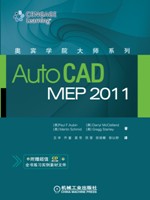第二章 AutoCAD MEP概念性基础知识
第二节 显示系统
在设计早期阶段,用户了解的是传统的绘制规则。这些规则不但规定了如平面图和立面图表示的内容、创建方法,更重要的是规定了为便于理解,图中应该包括什么内容和不包括什么内容等。尽管已经有了被普遍接受的通用规则,但其中一部分包含了一些基于个人观点的样式。因此,这些规则既需要统一,便于可靠地传递信息,又需要灵活,便于实现风格上的多样性。令人吃惊的是,在AMEP之前,尽管AutoCAD等计算机辅助设计软件彻底变革了设计图形的创建方法,但是没有提供专门的工具来帮助设计者实现建筑文档要求的独特的图形表现。这些软件仍然需要遵从工作中掌握的内部规则,像手工绘图时那样辛苦地一次绘制一条线段。如果需要平面、立面和剖面来表达设计意图,就需要创建3张完全独立的图形,协同性成为重要的因素。AMEP中的显示系统通过把绘制规则直接包含在软件中解决了这一问题。平面、立面和剖面可以直接从同一个建筑模型生成。只需要一个对象集的3个不同显示模式,从而减少了重复劳动(见图2-1)。这些工具是灵活的并且完全可以自定义,所以用户可以从强大的工具中获益,并且仍然可以在过程中引入带有细微差别的个人样式。

图2-1 从同一个模型生成平面、剖面、立面和明细表视图
CAD经理提示:快速理解显示系统的最好方法是从软件提供的图形样板文件(DWT)开始。在这些样板中,已经为典型的设计工况配置了很多显示系统。对于大多数公司来说,这些样板可以被直接使用或者只需小量修改即可使用。如果刚接触AutoCAD MEP,可以使用默认的样板和显示系统配置,然后逐渐定制化以适应特殊需要。通过使用示例设置,能够确保对工具的彻底理解。显示系统比较复杂,但也非常强大。如果希望完全掌握AMEP,则熟知显示系统是非常重要的。
2.2.1 显示系统与图层的关系
AMEP独有的对象被称为AEC对象(包括AutoCAD Architecture 和Civil 3D的对象),其中包括风管、设备、管道和明细表等。显示控制决定了在不同视图条件和环境下如何显示AEC对象(显示控制对于AutoCAD实体都没有影响,如线、弧线和圆等)。图层作为全局性的组织工具被用来管理图形数据,类似于图形范围内的组织系统。所有对象(包括AutoCAD的和AEC的)在创建时都被指定至某一图层。显示控制作为图层的补充帮助控制在屏幕上显示和打印时对象的可见性以及如何显示。每一个AEC对象都包含一系列元素。显示控制工具决定了每一个元素的显示特征。在某些情况下,这些独立的AEC对象元素的显示特性实际上由图层控制,尽管没有要求如此(实际上也不希望如此)。总之,图层不涉及显示,而显示设置可能涉及图层。图层对所有实体都起作用,包括AutoCAD的和AEC的。而显示控制只对AEC对象起作用。二者都可以控制屏幕上显示和打印时的可见性,但图层是用一种绝对方法进行全局性控制,不能根据图形的情况进行调整。而显示设置可以根据图形的情况进行调整以满足某种要求。显示系统是基于MEP和建筑图形的需要特殊设计的,而图层不是。
2.2.2 显示系统的概述和关键功能
显示系统有许多特殊功能和优点:
- AEC对象在不同视图条件下显示不同—显示控制设置可以动态地从平面到立面、剖面改变一个建筑模型或者三维显示,而只需在屏幕上改变一下观察方向。
- 完全可自定义—可以自定义显示系统元素和它们各自对象特性的配置以满足特殊需求。自定义可以是简单地改变默认样板提供的一处或两处设置,也可以是复杂地创建一个完全基于用户的解决方案以符合项目具体的或公司范围内的要求。
- 了解MEP和建筑类绘图的细微差别—为对象元素如风管的消音材料、风管和管道的保温等如何显示,提供了非常具体的控制。通过标高控制显示的功能,可以在不同标高下自动隐藏或改变元素的线条。
2.2.3 显示系统工具集
显示系统工具集包含一系列相关联的要素。在开始运用显示系统前,了解与这些要素相关的概念和术语是非常重要的。
- 对象/子元素—所有的AEC对象都包含一个或多个子元素,就是对象的独立部分。例如,一段风管包含以下平面子元素:等高线(国内通常称为轮廓线,后文不再赘述)、保温、消声和中心线。如果像传统绘制AutoCAD实体(线、弧线和圆)那样,整个对象(这种情况下就是风管)都会被赋予AutoCAD特性,如图层和线宽,而单独的子元素也会通过对象显示设置获得自己的特性。
- 显示特性—显示特性就是某一特定对象显示设置的集合,其中包括可见性模式(开或关)、图层、颜色、线型、线宽、线型比例和打印样式,也包括许多对象特有的设置,如上升或下降样式。有图形默认、系统样式替代、样式替代和对象替代几种层级的应用。
- 图形默认—在显示设置的层级规定中,最先出现的是图形默认设置,在某个特定图形中为特定类型的对象建立了基准线,如所有的墙、所有的楼梯等。
- 系统样式替代—系统样式替代影响的是被赋予某一特定系统的图形对象的集合。在对象系统层级上建立的显示配置,提供了一种方法来区分为不同目的服务的元素(如冷冻水管与凝结水管,或者现有管路与新建管路)。系统样式层级的设置优先于图形默认设置。然而,对于与系统相关联的图层设置,图形上的差别是非常有限的。
- 样式替代—样式替代影响的是被赋予某一特定样式的图形对象的集合。样式层级的设置优先于图形默认和系统样式替代。通常情况下,应该避免使用样式替代。
- 对象替代—对象替代只影响图形中被选中的单个对象。对象层级的设置优先于图形默认、系统样式替代和系统替代。通常情况下,应该避免频繁使用对象替代。
- 显示模式—正如传统绘图规则一样,每种类型的对象都有一种或多种方法表示。显示模式控制不同条件下,如平面和立面、对象的表现。显示模式也控制了从某一特定角度观察一个对象的子构件的具体显示特性(见图2-2)。
- 设置—设置描述了在某个特定图像条件下,会显示哪些对象,并且以何种显示模式被显示。一个设置与一种特定类型的图形非常接近,如楼层平面或者建筑剖面(见图2-2)。
- 显示配置—配置控制了出现在屏幕上的是哪种显示模式集,这由特定的观察方向决定。配置可以是“固定观察方向”,也可以是(无论哪个观察方向出现的都是同一设置)“基于观察方向”(基于不同观察方向加载不同的模式集)(见图2-2)。

图2-2 显示系统构件之间的关系
2.2.4 把所有概念集合到一起
概括所有元素如何集合到一起,对象也因此有了一个或多个显示模式。这些模式控制了对象内部子构件的可见性、图层、颜色、线型、线宽和打印样式。这些都是通过4种方法指定的,即图形默认、系统样式替代、样式替代或者对象替代。大多数设置都可以通过特性面板的“显示”选项卡调用。不同的对象及其适用的模式归类为一个设置。设置根据显示配置中的规则被加载到视口中。改变视口的观察方向会引起显示设置相应的改变。图2-2以流程图的方式用两个例子说明了这种关系(立面图和平面图中同一设备)。最左侧是“视图”工具条。接着是图形状态栏上的“显示配置”菜单(第一次出现在图1-3中)。这两项决定了显示的其他项。中间图片是“管理”选项卡“样式和显示”面板上显示管理器的截图。右侧是两个“特性”面板上“显示”选项卡的内容。
显示系统是动态的,对它的修改会立刻在图形中反映。大多数配置只需要建立一次就可以在以后的多张图形中使用,但是某些设置则需要根据项目的需要不断变化。显示系统的目标是提供一个统一的工具集控制大量的建筑和MEP图形的显示需求。其目标是双重的,减少一些单调、乏味的绘制并创建一个可以用多种方法表达以满足文档集显示要求的、单一的建筑模型。应用显示系统无需多遍绘制同一数据满足平面、剖面、立面和明细表的需求。显示系统提供的这些特有功能对于建筑信息模型都是非常核心的概念。
2.2.5 应用显示系统
下面通过研究默认样板文件包含的设置来学习显示系统。每个提供样板的显示配置几乎都是相同的。这里使用的数据集文件是从Aecb Model (Global Ctb).dwt 样板文件创建的。
1.将本书附带光盘中的数据文件复制到C盘并打开一个文件
如果还未将数据文件从本书附带光盘中复制到C盘,请从第一步开始进行练习。
1)将本书附带光盘中的数据文件复制到C盘,默认文件夹结构为C:\MasterMEP 2011。
2)运行AutoCAD MEP 2011。
接下来将加载几种不同的显示配置。确保在每次改变后进行缩放和平移,以便观察整体效果。
3)在“C:\MASTERMEP 2011 \第2章”文件夹中,打开“第2章.dwg”文件。
目前的显示配置是MEP设计。对于大多数MEP设计工作来说,这是使用标准的显示配置。
2.加载显示配置
1)在图形状态栏右侧,打开“显示配置”快捷菜单(当前显示MEP设计)。
出现了列出所有显示配置的菜单(见图2-3)。

图2-3 图形状态栏上的“显示配置”快捷菜单
2)选择“机械”模式(见图2-4)。

图2-4 从“显示配置”快捷菜单中加载“机械”模式
通过在图形中缩放和平移观察变化,可以注意到所有的电气对象都被淡显。
提示:在接下来的图片中,标记与其相关联的对象一起隐藏。然而,在读者的图形中不会发生这种情况;稍后可以如此配置。
3)从图形状态栏上的“显示配置”快捷菜单中,选择“电气-照明”模式(见图2-5)。

图2-5 从“显示配置”快捷菜单中加载“电气-照明”模式
在图形中缩放和平移观察变化,可以注意到电力设备都被隐藏,而且机械部件(除了多视图零件)被淡显。
4)从图形状态栏上的“显示配置”快捷菜单中,选择“电气-电力”模式(见图2-6)。

图2-6 从“显示配置”快捷菜单中加载“电气-电力”模式
提示:在每个例子中,都可能会注意到在加载显示配置和对图形做修改时,会有轻微的延迟。
观察图像的变化:灯具和风道末端装置被隐藏,而风管和管道被淡显。
5)从图形状态栏上的“显示配置”快捷菜单中,选择“MEP基本双线”模式(见图2-7)。

图2-7 从“显示配置”快捷菜单中加载“MEP基本双线”模式
这种配置下的显示与所有部件都没有淡显的MEP设计非常相似。区别是没有计算或绘制隐藏线,然而图形重新生成的时间也更快。
可以看到,加载显示配置对整个图形都有影响。显示配置的目的就是在图形中调整所有AEC对象的显示,以适应特定的设计或演示需要,包括从楼层平面到演示平面。对于大多数平面图形来说,可能没有必要改变显示设置。然而,也许需要不时地改变当前显示设置帮助在工作时更加清晰地观察事物。读者可能也会发现通过调整显示配置适应特定的工作流程,而更少使用图层控制。
6)重新加载“MEP设计”显示配置。
可以注意到图形改变回默认的显示配置。
通过加载这些设置,可以开始了解显示系统的一些能力。尤其是如何在不同的图形格式或更多、更少细节的情况下,显示同一信息。
2.2.6 缩放关联性对象
除了显示配置对对象表现的自动修改,图形比例也可以对图形产生显著影响。与在AutoCAD中具有典型线型一样,MEP元素可能具有被赋予特定线型或线型比例的子构件。改变比例相应地更新对象。同样,某些元素是注释性的,如标签、标记、导线部件,甚至一些电气设备的平面表现。因此,这类对象的显示会通过自动更新反映当前图形的比例。
1)在图形状态工具条右侧,打开“注释比例”快捷菜单(当前显示为1:100)。
2)出现了列出所有注释比例的菜单(见图2-8)。
3)选择“1∶50”。
可以注意到标签、标注和插座如何根据新的比例被重新定义尺寸。也应该注意隐藏线和风管、水管、套管、电缆桥架以及导线如何做出相应调整。
4)把图形比例重新改回1∶100。

图2-8 从注释比例列表中选择1∶50